Reševanje težav z nenamerno uporabo CPU
Pogosto se začne računalnik upočasniti zaradi uporabe procesorja. Če se tako zgodi, da njegova obremenitev doseže 100% brez očitnega razloga, potem obstaja razlog za skrb in nujno je rešiti ta problem. Obstaja več preprostih načinov, ki bodo pomagali pri ugotavljanju težave in tudi njegovi rešitvi. Podrobneje bomo o njih razpravljali v tem članku.
Vsebina
Rešite težavo: "Procesor je 100% naložen brez razloga"
Obremenitev procesorja včasih doseže 100% celo v tistih primerih, ko ne uporabljate zapletenih programov ali zaženete iger. V tem primeru je to težava, ki jo je treba najti in rešiti, ker preprosto brez razlogov CPU ni preobremenjen. To lahko storite na več preprostih načinov.
Preberite tudi: Kako odstraniti procesor v operacijskem sistemu Windows 7
1. način: Poiščite in popravite postopek
Obstajajo časi, ko se uporabniki ne soočajo s problemom, ampak so preprosto pozabili, da izklopijo program, ki je intenziven z viri, ali pa trenutno opravlja določeno nalogo. Zlasti prtljažnik postane opazen pri starejših procesorjih. Poleg tega skrivnostni programi rudarjev, ki jih antirezivi ne zaznajo, postajajo vse bolj priljubljeni. Njihovo načelo delovanja je, da bodo preprosto porabili sistemske vire vašega računalnika, s tem pa tudi obremenitev CPU-ja. Ta program je opredeljen na več načinov:
- Zaženite upravitelja opravil s kombinacijo Ctrl + Shift + Esc in pojdite na kartico Procesi .
- Če ste takoj odkrili postopek, ki naloži sistem, najverjetneje to ni virus in ne programski rudar, temveč preprosto zaženete s programsko opremo. Z desno tipko miške kliknite vrstico in izberite »Konec postopka« . Na ta način lahko sprostite CPU.
- Če ne najdete programa, ki porabi veliko virov, boste morali klikniti na "Prikaži procese vseh uporabnikov" . V primeru, da pride do bremena na procesu "svchost" , je najverjetneje, da je računalnik okužen z virusom in ga je treba očistiti. Podrobnosti o tem bodo obravnavane v nadaljevanju.
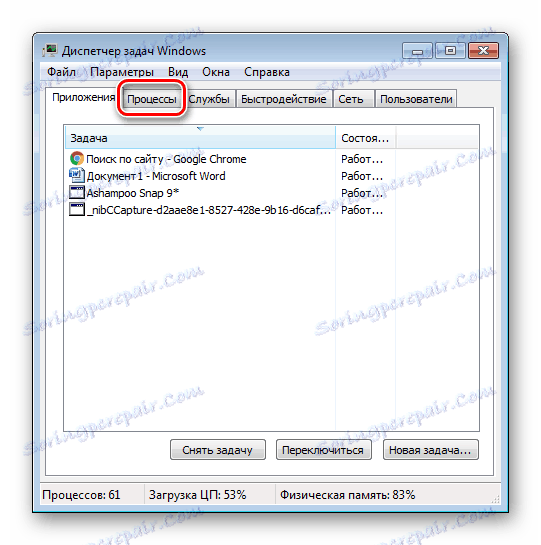
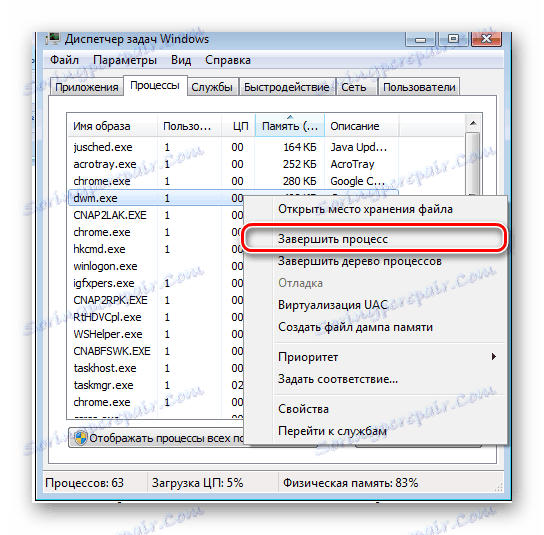
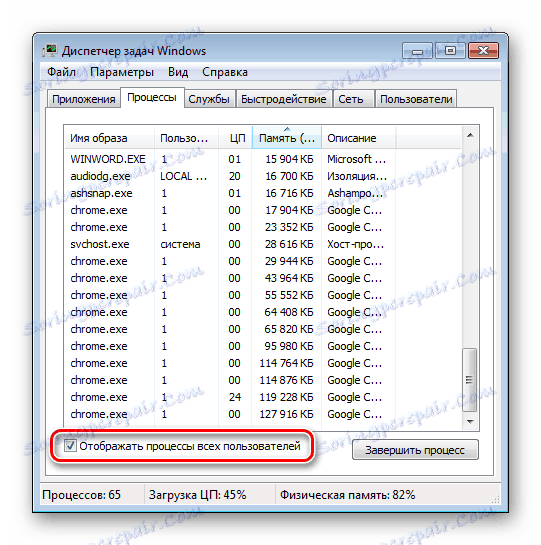
Če ne najdete nič sumljivega, vendar obremenitev še vedno ne pade, potem morate preveriti vaš računalnik za skritega programskega rudnika. Dejstvo je, da večina od njih bodisi preneha delovati, ko zaženete upravitelja opravil, ali sam proces ni tam prikazan. Zato se boste morali obrniti na namestitev dodatne programske opreme, da bi obiskali ta trik.
- Prenesite in namestite Process Explorer.
- Po zagonu se pred tabo odpre tabela z vsemi procesi. Tukaj lahko tudi z desno tipko miške kliknete in izberete »Kill proces« , vendar bo to malo pomagalo.
- Najboljše je, da odprete nastavitve tako, da z desno miškino tipko kliknete vrstico in izberete »Lastnosti« , nato pa pojdite na pot shranjevanja datoteke in izbrišete vse, kar je povezano z njo.
Prenesite procesni raziskovalec

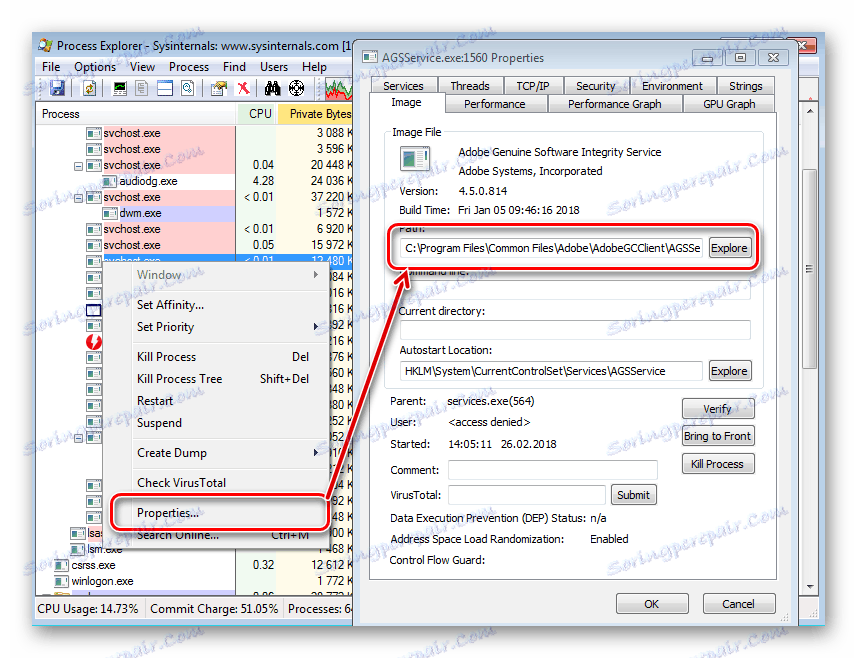
Upoštevajte, da se ta metoda priporoča samo za ne-sistemske datoteke, sicer boste v primeru, da izbrišete sistemsko mapo ali datoteko, povzročili sistemsko težavo. Če najdete nerazumljivo aplikacijo, ki uporablja vso moč vašega procesorja, je v večini primerov skriti programski miner, zato ga je bolje odstraniti iz računalnika.
2. način: Čiščenje pred virusi
Če sistemski proces naloži CPU 100%, je verjetno, da je vaš računalnik okužen z virusom. Včasih se obremenitev ne prikaže v meniju »Upravitelj opravil«, zato je bolje, da skenirate in očistite zlonamerno programsko opremo, še slabše, kot ne.
Na kakršenkoli način, ki je na voljo za čiščenje računalnika, lahko uporabite viruse: spletno storitev, protivirusno programsko opremo ali posebne pripomočke. Več o vsaki metodi je napisano v našem članku.

Preberite več: Boj proti računalniškim virusom
3. način: Posodobite gonilnike
Preden začnete posodabljati ali znova namestiti gonilnike, je najbolje, da se prepričate, da je težava v njih. To bo pomagalo pri prehodu v varen način. Znova zaženite računalnik in pojdite v ta način. Če je obremenitev CPU izginila, je težava točno v gonilnikih in jih morate posodobiti ali znova namestiti.
Preberite tudi: Zaženite Windows v »Varnem načinu«
Ponovna namestitev je morda potrebna le, če ste pred kratkim namestili nov operacijski sistem in zato namestili nove gonilnike. Verjetno je prišlo do nekaj težav ali pa nekaj ni bilo nameščeno in / ali je bilo dejanje storjeno nepravilno. Preverjanje je preprosto, z uporabo enega od več metod.

Preberite več: Izvedemo, kateri gonilniki je treba namestiti na računalnik
Zastareli gonilniki lahko povzročijo konfliktne situacije s sistemom, zato jih boste morali preprosto posodobiti. Pomoč pri iskanju potrebne naprave za posodabljanje bo pripomogla k posebnemu programu ali pa jo tudi storite ročno.

Preberite več: Kako posodobiti gonilnik v računalniku s programom DriverPack Solution
4. način: Čiščenje računalnika pred prahom
Če ste začeli videti povečanje hrupa iz hladilnika ali nehoteno zaustavitev / ponovni zagon sistema, zaviranje med delovanjem, potem je problem le ogrevanje procesorja. Toplotno pasto lahko izsuši, če se ni dolgo spremenilo ali pa je notranjost telesa zamašena s prahom. Prvič, najbolje je očistiti trup iz razbitin.

Preberite več: Pravilno čiščenje računalnika ali prenosnega računalnika pred prahom
Ko postopek ni pomagal, procesor še vedno povzroča hrup, postane toplo in sistem se izklopi, potem je samo en izhod - zamenjava termične paste. Ta postopek ni zapleten, ampak zahteva skrbnost in previdnost.

Preberite več: Učenje uporabe toplotne paste na procesorju
V tem članku smo izbrali štiri metode, ki vam bodo pomagale rešiti težave s stalno obremenitvijo 100% CPU. Če ena metoda nima nobenega rezultata, pojdite na naslednjo, problem je točno v enem od teh pogostih vzrokov.
Preberite tudi: Kaj storiti, če sistem naloži proces SVCHost.exe , Explorer.exe , Trustedinstaller.exe , Neaktivnost sistema